EasyComic(漫画制作软件)是一款专业免费的漫画制作工具,EasyComic(漫画制作软件)专门为你分享大量漫画模板,所以即便你是初学者,也可以利用这款软件制作高品质的动漫,如果你不满足现有的模板,还可以下载,或将自己喜欢的作品存为模板。
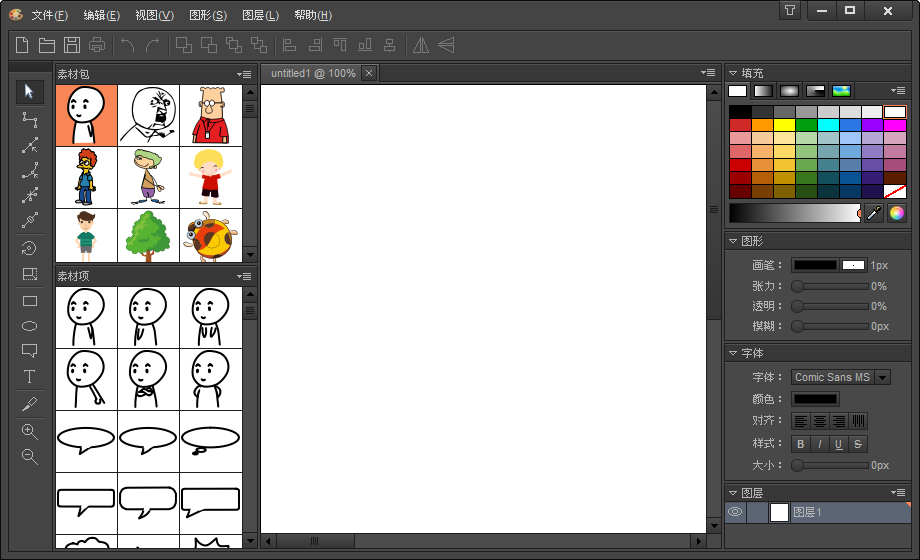
EasyComic(漫画制作软件)软件功能
多图层机制功能,能够让用户的漫画制作操作变得十分的简单
打印功能,支持用户快速将制作的漫画打印出来
预览功能,漫画让用户预览漫画的元素图片以及漫画成品
绘制线条功能,支持用户手动绘制直线、曲线、折线以及其他的一些线条
绘制形状功能,可以让用户绘制矩形、圆形、椭圆以及多边形
向线条插入端点功能,支持用户进行剪断线条以及连接连接线条操作
旋转功能,支持用户将漫画图片进行指定角度的旋转操作
翻转功能,支能够让用户将图片进行指定方向的翻转操作
缩放功能,支持用户自定义缩放图片的大小
EasyComic(漫画制作软件)软件特色
该款软件免费为用户分享了漫画的制作功能
支持用户使用撤销功能,一键撤回正在进行的操作
重做功能的使用,可以让用户再次在一个漫画
组合功能,支持用户一键组合各个漫画图片,还可以进行组合撤
支持用户使用锁定功能,一键锁定漫画制作的图层,也支持用户一键撤销锁定
图片置顶功能的使用,可以让用户将需要制作的漫画制作
该款软件支持用户进行模糊设置操作
该款软件为用户分享了大量的漫画模板
还支持用户在线下载漫画的模板
EasyComic(漫画制作软件)基本操作
一、旋转图形
1、单击鼠标左键,选中某个图形,显示旋转手柄。
2、移动光标到旋转控制端点上,拖动旋转控制端点,图形将随着控制点旋转。释放鼠标,完成旋转。在旋转控制点旁边,显示旋转的角度。
3、按 Escape 键,放弃当前操作。
二、调节尺寸
1、选中一个或多个图形,显示一个虚线框。
2、按住并拖动右下角的控制端点,调节图形的尺寸。
3、按 Escape 键,放弃当前操作。
三、工具箱
在 EasyComic?窗口左侧的工具箱中,分享了一组基本工具,用于创建矢量图形。
1、点中并拖动图形。
2、点中并拖动端点。当线条的首尾端点重合时,转换为闭合图形。
3、双击闭合图形,显示文本编辑框,输入文字
四、创建线条
1、移动光标 ,点击添加拐角端点。
2、按住 CTRL 键,光标显示为 ,点击添加平滑端点。 3、单击鼠标右键,结束操作。
4、如果首尾端点重合,创建一个闭合图形。
5、按 Escape 键,放弃当前操作。
五、插入拐角端点
1、在线条上移动光标,如果在当前位置上适合插入端点,则显示一个黑色方框,点击插入拐角端点。
2、如果点中某个平滑端点,则转换为拐角端点。
3、组合图形不能插入任何端点。
4、按 Escape 键,放弃当前操作。
EasyComic(漫画制作软件)更新日志
1. 改善素材库的性能。
下载仅供下载体验和测试学习,不得商用和正当使用。
下载体验
